Kalau saya sendiri sebenarnya tidak begitu antusias merubah-rubah tampilan, font dll selain memakai yang sudah ada. Pertama kali mencari dan menginstal launcher baru ke hp karena ingin mengunci icon-icon yang ada di layar sebab kadang icon-icon shortcut tersebut secara tidak sengaja kepencet tangan saya dan berpindah tempat dan bahkan berpindah halaman layar dan salah satu cara untuk mengatasi hal tersebut adalah dengan menginstal launcher.
Jika anda ingin menginstal launcher dengan tujuan yang sama, ketahuilah bahwa banyak android sekarang secara default sudah bisa mengunci posisi shortcut & widget di homescreen sehingga anda tidak perlu launcher untuk hal ini. Fitur tersebut bisa anda cari biasanya di menu homescreen tapi jika fitur ini tidak ada di ponsel anda maka launcher lah solusinya.
Tidak semua launcher bisa mengunci homescreen icon, hanya launcher tertentu saja seperti yang saya temukan antara lain Apex Launcher dan Nova Launcher. Mungkin masih ada launcher lain yang dapat melakukan hal serupa tetapi yang saya gunakan sementara adalah apex launcher.
Ada dua versi Apex, yang gratis dan yang Pro ($ 3,99). Kedua versi tersebut menawarkan beberapa fitur berikut:
- Ukuran grid home screen yang dapat disesuaikan
- Bisa memiliki sampai sembilan home screen
- Dock yang dapat digulir, sebanyak tujuh ikon per halaman (sampai lima halaman)
- Scrolling elastis untuk layar homescreen, drawer, dan dock
- Efek transisi yang keren
- Sembunyikan elemen seperti bilah penelusuran, bilah status, atau dock
- Ikon dan label yang dapat dirubah (untuk shortfut dan folder)
- Gaya dan latar belakang preview folder yang berbeda (bahkan transparansi)
- Beberapa style drawer
- Kategorisasi aplikasi drawer
- Menyembunyikan aplikasi dari drawer
- Mengunci posisi ikon di homescreen (untuk mencegah perubahan yang tidak disengaja)
- Gerakan home screen
- Theme engine yang disempurnakan
- Backup/restore setting dan data
- Pengaturan drawer
- Opsi gerakan dua jari
- Penambahan efek transisi
- Penambahan opsi theme
- Opsi batch penambahan dan penyatuan folder
- Menambahkan widget ke dock
Setelah selesai menginstal aplikasi ini, tekan tombol Home di perangkat android anda untuk memunculkan window pop-up yang menyediakan opsi atau pilihan bahwa launcher mana yang akan anda pilih sebagai launcher utama (default). Pilih Apex Launcher, dan selanjutnya perangkat anda akan selalu memilih Apex sebagai launcher hp anda.
Meletakkan Shortcut & Widget di Homescreen
Setelah itu anda pasti kaget melihat layar homescreen anda tampak seperti kosong dan hanya tinggal beberapa icon saja yang ada disana. Anda bisa memulainya dengan memasang shortcut-shortcut aplikasi seperti yang anda lakukan di launcher default android. Untuk memasang shortcut atau icon, tekan dan tahan aplikasi dari drawer lalu seret sampai ke homescreen, setelah itu lepas shortcut tersebut di tempat di mana yang anda inginkan. Lakukan ini untuk semua aplikasi yang ingin Anda tambahkan di layar utama Anda.Posisi & Jumlah Icon Per Layar
Selanjutnya mungkin anda mau menyusun dan mengatur icon icon shortcut yang baru saja anda pindahin terlebih dahulu, seperti apa yang saya lakukan juga tapi dengan fitur launcher apex yang lebih advance yaitu portrait grid. Menunya ada di: Apex setting – Homescreen settings – portrait grid.Dengan setting portrait grid default yang ada di apex, ukuran gridnya adalah 4x4, yaitu empat icon tiap barisan dan empat icon tiap kolum pada layar – anda bisa mengubah jumlah ini sesuai dengan keinginan anda. Jika anda ingin meletakkan lima icon per baris dan lima icon per kolum, maka portrait grid dirubah menjadi 5x5.
Karena layar ditambah satu kolum lagi maka mengakibatkan search bar mengecil (seperti di gambar atas kanan), anda perlu memperlebar dengan menekan Resize kemudian tarik search bar tersebut agar panjang dan posisinya pas di tengah-tengah layar.
Jika anda selalu memposisikan icon, widget, dan setting-setting lainnya di layar berdasarkan ponsel secara horizontal maka landscape grid lah yang harus anda rubah.
Dalam submenu Home screen settings, anda juga bisa memperkecil ukuran icon yaitu di Icon scale, mengurangi dan menambah halaman homescreen yaitu Manage screens, memberi efek transisi dan lain-lainnya.
Pada apex setting di submenu dock settings, anda juga bisa mengatur berapa halaman dock yang anda inginkan (Number of dock pages), berapa icon yang dapat di masukkan ke satu halaman dock (Number of dock icons), meletakkan dock di atas halaman (dengan mencentang Dock as overlay), merubah background di dock (Dock background), dll.
Theme
Untuk merubah tampilan theme pada perangkat handphone anda, tekan ikon Apex setting dan pilih Theme settings. Setelah itu anda bisa menekan Get Themes yang berada di atas kanan untuk memperoleh theme lain yang anda sukai dari internet atau playstore. Ketika berhasil mengunduh theme yang anda inginkan lalu anda bisa kembali ke Theme setting untuk memilih theme yang baru saja anda unduh.Anda dapat memilih untuk menyertakan kombinasi paket ikon, skin, wallpaper, dan font theme. Jika Anda tidak suka dengan font nya pada sebuah theme, anda bisa tidak memilih font tersebut dengan tidak mencentang di kotaknya sehingga font tersebut tidak akan disertakan dalam theme.

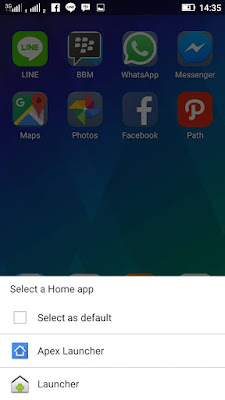
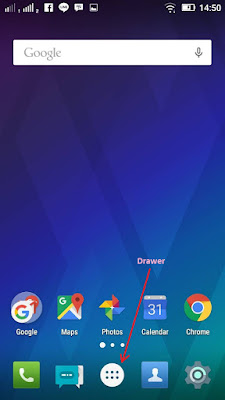
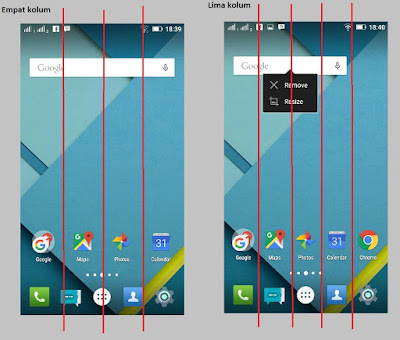





No comments:
Post a Comment